Jak pobierać i używać plików IPSW na iPhone'a, iPada i iPoda
Miscellanea / / August 05, 2021
Format pliku IPSW zawiera informacje o aktualizacji i przywracaniu używane przez iTunes lub Finder do przywracania urządzeń iOS, takich jak iPhone, iPad. Pliki są zazwyczaj takie same jak pliki .zip ROM dla Androida. Pliki te można przesłać do telefonu w celu odzyskania go po awarii oprogramowania. Możesz pobrać najnowsze oprogramowanie sprzętowe dla swojego urządzenia i przywrócić je w iTunes. Jednak w niektórych przypadkach nie będzie to odpowiednie, ponieważ funkcja automatycznego pobierania nie pozwala na pobieranie starszych wersji oprogramowania sprzętowego. Ponieważ pobiera tylko najnowszą lub aktualną wersję dla twojego urządzenia.
W niektórych przypadkach zdecydowałeś się na wersje beta iOS. Ale po kilku testach możesz po prostu przejść do najnowszej i stabilnej wersji. W takich sytuacjach nie jest możliwe obniżenie wersji telefonu za pomocą automatycznej metody pobierania iTunes lub Findera. W tym artykule widzimy informacje o tym, jak pobierać i używać plików IPSW na urządzeniach z systemem iOS.
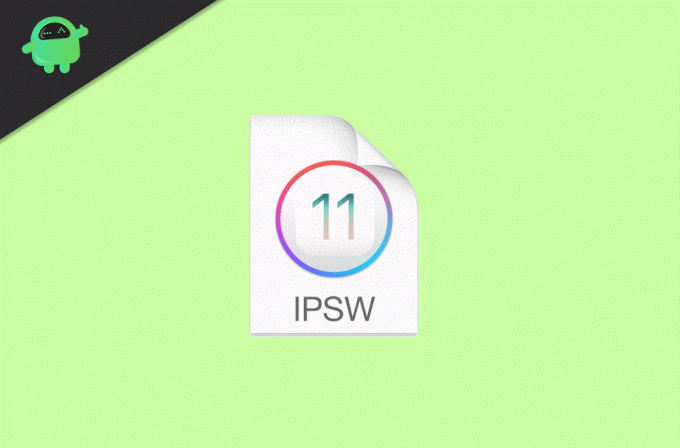
Spis treści
-
1 Jak pobierać i używać plików IPSW na iPhone'a, iPada lub iPoda
- 1.1 Metoda 1: za pomocą iTunes lub Findera
- 1.2 Metoda 2: Korzystanie ze źródeł zewnętrznych
- 2 Wniosek
Jak pobierać i używać plików IPSW na iPhone'a, iPada lub iPoda
Pozwala zawęzić stopnie do dwóch partycji. Jedna część obejmuje korzystanie z oprogramowania iTunes lub FInder z komputera i bezpośrednie pobieranie plików IPSW na komputer. Inny obejmuje pobieranie takich plików z zewnętrznego źródła i ręczne wykorzystanie tych plików do przywrócenia urządzenia. Zobaczmy oba sposoby jeden po drugim.
Metoda 1: za pomocą iTunes lub Findera
W niektórych przypadkach po prostu chcesz przywrócić telefon. Tak więc w tym konkretnym przypadku wystarczy metoda iTunes lub Finder. W zależności od używanego komputera możesz wybrać iTunes (Windows) lub Finder (Mac OS). Kroki są takie same dla obu. Aby więc przywrócić telefon za pomocą Findera na komputerze Mac, wykonaj następujące kroki:
Uwaga: Wykonaj pełną kopię zapasową telefonu za pomocą iTunes lub FInder, ponieważ przywrócenie spowoduje usunięcie wszystkich danych z telefonu.
Najpierw otwórz Finder, po podłączeniu telefonu do Maca za pomocą USB, Twój telefon będzie widoczny w obszarze Lokalizacje. Kliknij swój telefon.

Teraz, gdy karta się otworzy, kliknij „PrzywracaćiPhone" pod Generał patka. Synchronizacja z serwerami Apple zajmie trochę czasu.
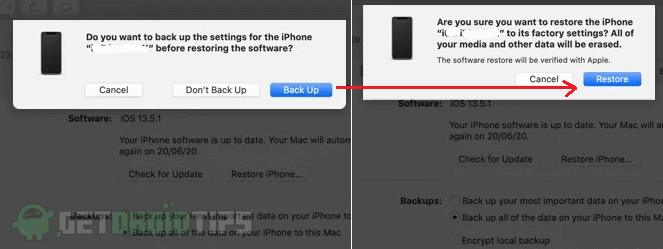
Teraz pojawi się wyskakujące okienko z prośbą o wykonanie kopii zapasowej telefonu, kliknij Kopia zapasowa, aby wykonać kopię zapasową danych. Jeśli utworzyłeś już kopię zapasową, kliknij nie wykonuj kopii zapasowej.

Teraz kolejne wyskakujące okienko poprosi Cię o potwierdzenie działania. Potwierdź swoje działanie, klikając Potwierdzać.
Na koniec kliknij Kolejny a potem dalej Zgodzić się.
Uwaga
Po wykonaniu tej czynności rozpocznie się pobieranie pliku IPSW w Finderze, ponieważ obok nazwy telefonów widać postęp. Nie odłączaj telefonu, ponieważ po zakończeniu pobierania plik zostanie automatycznie zainstalowany. Telefon uruchomi się ponownie i musisz go skonfigurować. Możesz także przywrócić kopie zapasowe po uruchomieniu telefonu.
Po zakończeniu pobierania możesz skopiować i zapisać pliki IPSW z poniższych lokalizacji do wykorzystania w przyszłości.
Dla Windowsa: C: \ Users \ [Twoja nazwa użytkownika] \ AppData \ Roaming \ Apple Computer \ iTunes \ [iPhone / iPod / iPad] Aktualizacje oprogramowania
Dla Maca: ~ / Library / iTunes / [iPhone / iPod / iPad] Aktualizacje oprogramowania
Metoda 2: Korzystanie ze źródeł zewnętrznych
W warunkach, takich jak konieczność obniżenia wersji oprogramowania układowego lub brak stabilnego połączenia internetowego do użycia w iTunes, możesz pobrać IPSW ze źródeł zewnętrznych i używać ich z iTunes później.
Istnieje wiele witryn internetowych, takich jak IPSW Downloads, clarify lub iOS Ninja. Ten przykład pokazuje, jak korzystać z witryny ninja iOS.
- Otwórz witrynę iOS Ninja, klikając tutaj.
- Najpierw wybierz kategorię urządzenia z iPhone'a, iPada lub iPoda.
- Następnie wybierz model urządzenia, a następnie wersję, którą chcesz pobrać.
Teraz pobieranie powinno rozpocząć się automatycznie. Po zakończeniu pobierania zapisz go w łatwo dostępnej lokalizacji. TERAZ otwórz iTunes lub Finder na swoim komputerze PC / Mac i postępuj zgodnie z instrukcjami:
- Podłącz telefon przez USB i otwórz kartę telefonu, tak jak w przypadku metody 1.
- Teraz przytrzymaj klawisz Shift (Windows) lub Alt (Mac) i kliknij Przywróć.
- Zamiast pobierać, zapyta o lokalizację, w której zapisałeś plik IPSW.
- Przeglądaj i wybierz plik i rozpocznij instalację, jak wspomniano w metodzie 1.
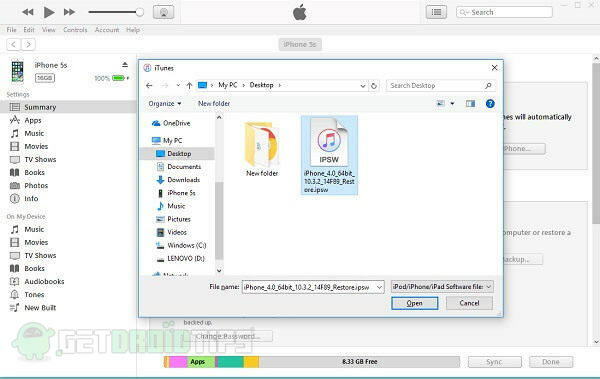
Wniosek
Podsumowując, były to dwa sposoby pobierania i używania plików IPSW. Korzystanie z iTunes lub Findera do zainstalowania nowego oprogramowania jest bardzo łatwe, biorąc pod uwagę, że metoda to telefony z Androidem, w których musimy przejść przez wiele kłopotów. Dzięki tej metodzie możesz zastosować obejście, gdy chcesz zainstalować nowy system operacyjny lub po prostu chcesz przywrócić telefon.
Wybór redaktorów:
- Pobierz dzwonki Motorola Razr Stock na dowolny telefon
- Pobierz dzwonki Xiaomi Mi A3 Stock
- Jak wymusić ponowne uruchomienie iPhone'a SE
- Titan Jailbreak Tweak - Pobierz, aby uzyskać lepszy obraz w obrazie na iOS / iPadOS
- Jak korzystać z sugestii Siri w aplikacji Mail na iOS i macOS
Rahul jest studentem informatyki z ogromnym zainteresowaniem w dziedzinie technologii i zagadnień kryptowalut. Większość czasu spędza na pisaniu lub słuchaniu muzyki lub podróżowaniu po niewidzianych miejscach. Uważa, że czekolada jest rozwiązaniem wszystkich jego problemów. Życie się dzieje, a kawa pomaga.


![Jak przejść do trybu odzyskiwania w Doogee T5 [standardowe i niestandardowe]](/f/3a539764e7d6d2ce236821ee81d6e8b0.jpg?width=288&height=384)